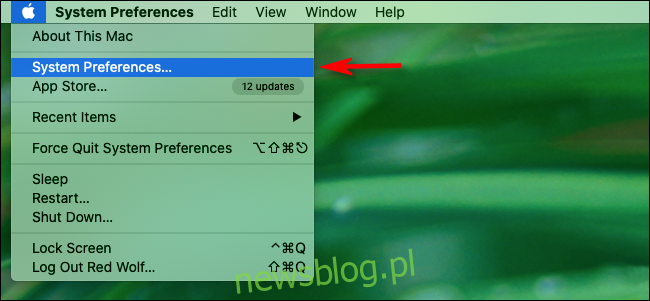Sfrustrowany, ponieważ nie ma skrótu klawiaturowego do polecenia, którego ciągle używasz w aplikacji na Maca? Możesz je utworzyć w Preferencjach systemowych!
Najpierw kliknij ikonę Apple w lewym górnym rogu, a następnie wybierz „Preferencje systemowe”.
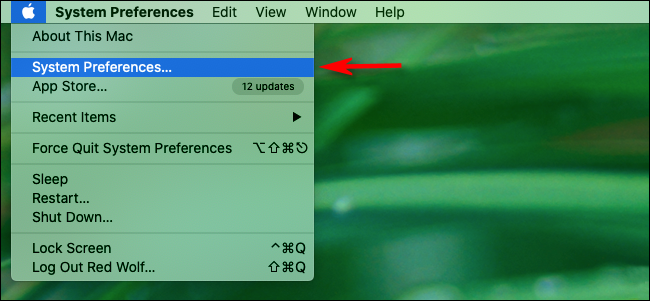
W „Preferencjach systemowych” kliknij „Klawiatura”, a następnie kliknij kartę „Skróty”.
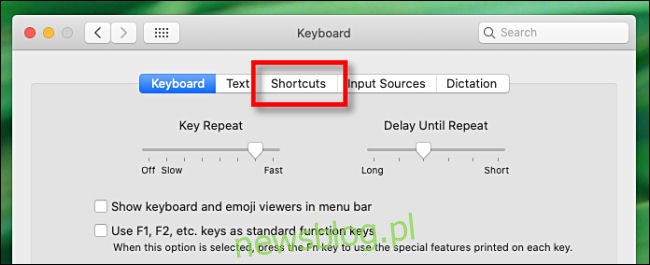
Kliknij „Skróty do aplikacji” na pasku bocznym.
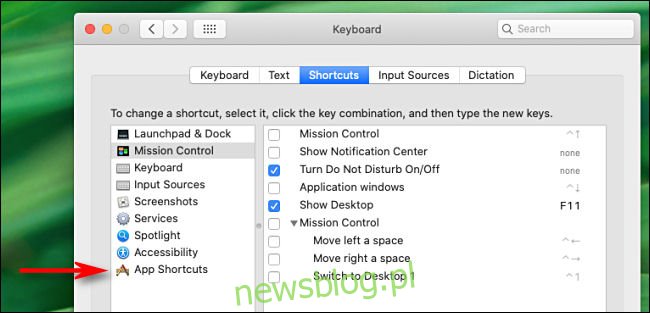
Kliknij znak plus (+), aby dodać nowy skrót.
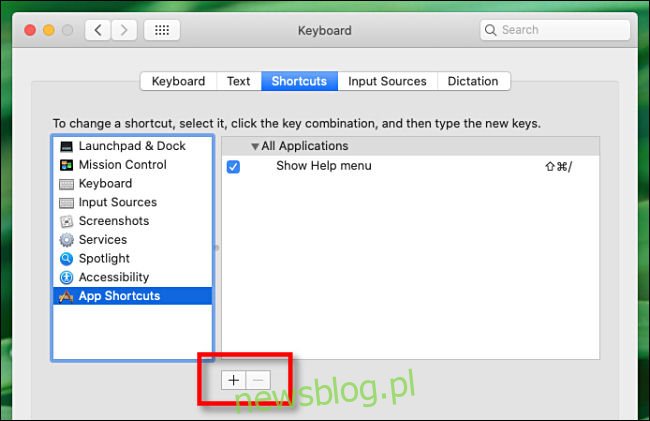
Pojawi się nowe okno zawierające rozwijane menu i dwa pola tekstowe. Kliknij menu „Aplikacja” i wybierz aplikację, dla której chcesz utworzyć skrót (wybraliśmy „Strony”).
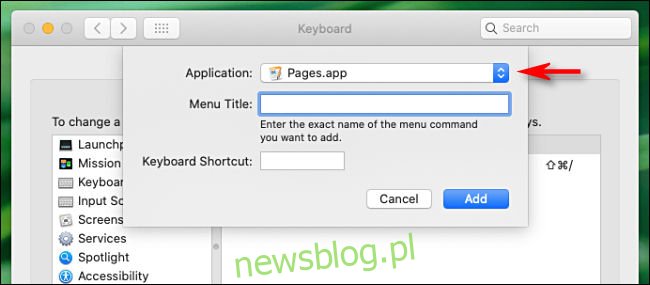
Następnie otwórz aplikację i poszukaj dokładnej nazwy polecenia menu, które chcesz zmienić w skrót. Wybraliśmy „Miniatury stron” z menu „Widok”, ponieważ nie ma tam jeszcze skrótu klawiaturowego.
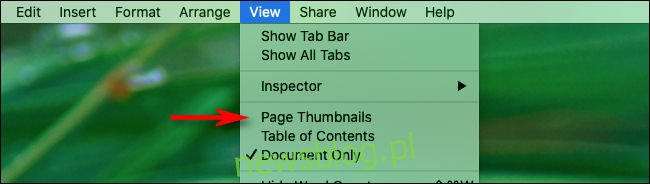
Wróć do okna wprowadzania skrótów klawiaturowych i wpisz dokładną nazwę polecenia menu, które chcesz zmienić w skrót w polu „Tytuł menu”.
Następnie kliknij pole „Skrót klawiaturowy” i wpisz skrót, którego chcesz użyć, aby go wywołać. Wybraliśmy Shift + Command + K, ponieważ nie był jeszcze zajęty.
Możesz użyć prawie dowolnej kombinacji poleceń, opcji i sterowania z dowolną liczbą, literą lub klawiszem znaku. Możesz także użyć Shift, aby stworzyć unikalną kombinację.
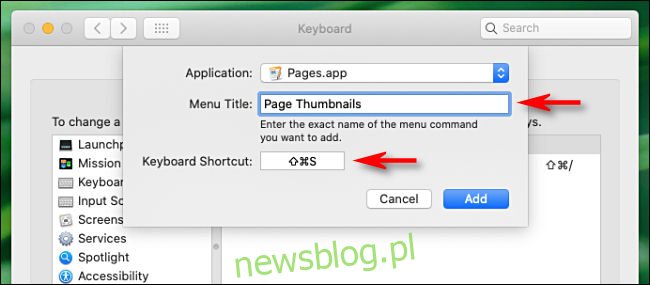
Kliknij „Dodaj”, a wyskakujące okienko zostanie zamknięte. Skrót będzie teraz widoczny w preferencjach „Klawiatura”. W aplikacji powinieneś także zobaczyć swój nowy skrót w menu rozwijanym obok skojarzonego z nim polecenia.
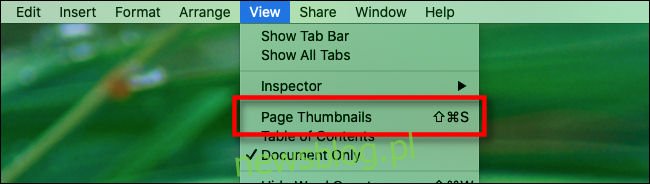
Odtąd za każdym razem, gdy naciśniesz tę kombinację klawiszy, wybrana pozycja menu zostanie uruchomiona.
Jeśli chcesz później usunąć niestandardowy skrót, po prostu wróć do Preferencji systemowych> Klawiatury> Skróty, wybierz niestandardowy skrót z listy, a następnie naciśnij znak minus (-).
Niestandardowe porady dotyczące skrótów na komputer Mac
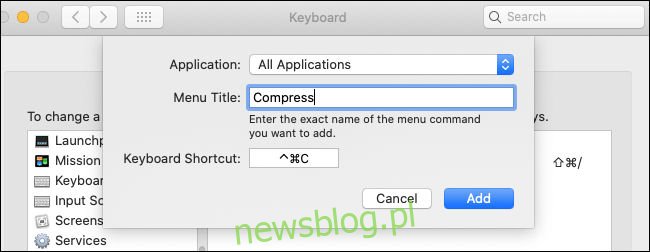
Podczas tworzenia skrótów klawiaturowych pamiętaj o poniższych wskazówkach:
Tworząc skrót, musisz użyć dokładnej nazwy pozycji menu. Obejmuje to wielkie litery, spacje i znaki interpunkcyjne.
Określona kombinacja klawiszy musi być unikalna. Jeśli istnieje duplikat, jedna z funkcji nie będzie działać poprawnie.
Jeśli skrót klawiaturowy, którego chcesz użyć, jest zajęty, spróbuj dodać Shift, Control lub oba. Na przykład zamiast Command + V (które jest zarezerwowane do wklejania tekstu), możesz użyć Shift + Control + Command + V.
Możesz tworzyć uniwersalne skróty klawiaturowe. Po prostu wybierz „Wszystkie aplikacje” z listy „Aplikacje”. Twój skrót będzie działał w każdej aplikacji, która ma ten sam wpisany element menu.
„Zmień nazwę”, „Kompresuj” i „Przenieś wszystko na wierzch” to przydatne skróty. Przydałyby się do zarządzania oknami w wielu aplikacjach. „Kompresuj” działa w Finderze, ale może też działać w innych programach.
Skróty klawiaturowe to potężna funkcja, którą można mieć w arsenale komputerów Mac. Przeglądaj swoje ulubione aplikacje i zobacz, co wymyślisz!